AOSBOXでバックアップしたファイルは、他のユーザーや個別のURLを知っている人と共有することができます。
- 通常のストレージでは共有できるファイルの種類に制限はありません。
- コールドストレージ内のファイルは、ビデオ、オーディオ、画像以外は共有できません。サポートされているファイルの種類の詳細については、こちらを確認してください。
ファイルやフォルダーを共有するには
以下の操作を行います:
- AOSBOX Web管理ページにアクセスしてログインします。
- 左側のメニューから [マイファイル] を選択します。
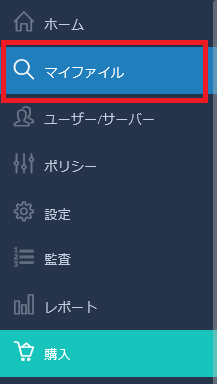
- [検索] を使用して共有するファイル/フォルダーを検索するか、共有するファイル/フォルダーがあるパソコン名をクリックして、その場所を参照します。
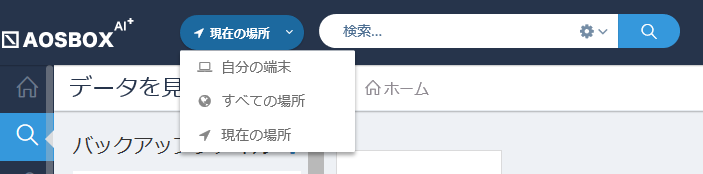
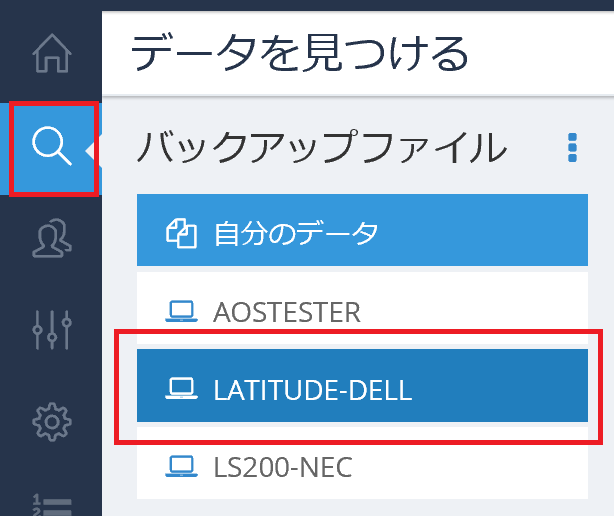
- 共有するファイル/フォルダーをマークします。
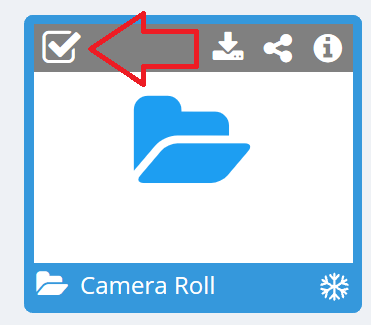
- ファイル/フォルダー一覧上部にある共有アイコンをクリックします。

- [共有] ウィンドウが表示され、次のような共有方法を選択し、共有設定を追加することができます:
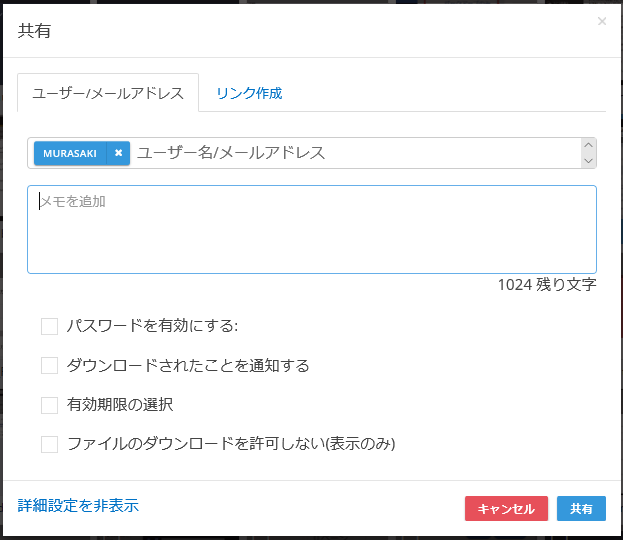
- 共有方法
- ユーザー/メールアドレス: データを共有するユーザーの名前を、AOSBOXアカウントの下にユーザーとして既に追加されている場合はそれを入力するか、またはデータを共有する方のメールアドレスを入力します。AOSBOXは、選択したユーザーにメールを送信します。メールには共有名と共有ファイルへのリンクが含まれ、受信者は共有ファイル/フォルダーを表示することができます。
メモ欄は、送信するメールにメッセージを追加したい場合に使用します(任意)。共有元のユーザーAからユーザーBを指定をすると、ユーザーBの「共有されている」項目に現れるようになります。ただし、これは「同一アカウント内のユーザー」に限られます。ユーザーAがユーザーBと同一アカウントにない場合、「共有されている」項目には表示されません。
- リンク: [リンクの有効化] ボタンをクリックし、リンクをコピーして、ファイル/フォルダーを共有したい方に送信します。
- ユーザー/メールアドレス: データを共有するユーザーの名前を、AOSBOXアカウントの下にユーザーとして既に追加されている場合はそれを入力するか、またはデータを共有する方のメールアドレスを入力します。AOSBOXは、選択したユーザーにメールを送信します。メールには共有名と共有ファイルへのリンクが含まれ、受信者は共有ファイル/フォルダーを表示することができます。
- 詳細設定
- パスワードを設定する: 共有ファイルにアクセスするためのパスワードを設定します。共有ファイルの表示およびダウンロードの際にパスワードの入力が必要になります。
- ダウンロードされたことを通知する: ファイルがダウンロードされるたびに、その時間のタイムスタンプ (日付と時刻) と共に、アカウントがリンクされているメールアドレス宛にメールが送信されます。
- 有効期限の選択: 有効期限を指定します。指定した日から該当の共有ファイルにはアクセスできなくなります(実際にアクセス可能なのは指定した日の前日までとなります)。
- ファイルのダウンロードを許可しない: 有効にすると共有されたファイルはダウンロードできず、Web上からの閲覧・ストリーミング再生のみが可能となります。
- 共有方法
共有ファイルにアクセスする
共有の招待メールを受け取るか、共有URLのリンクから、共有されたファイルにアクセスすることができます。詳しくは 共有されたファイルへのアクセス方法 をご覧ください。